Jeśli nadal spędzasz więcej czasu korzystając z Facebooka z wersji internetowej niż aplikacji mobilnej, z tego artykułu dowiesz się, jak zablokować wyświetlanie słów kluczowych na osi czasu. Jeśli nie chcesz widzieć postów dotyczących konkretnego filmu, partii politycznej czy jakiegokolwiek innego tematu, możesz je zablokować.
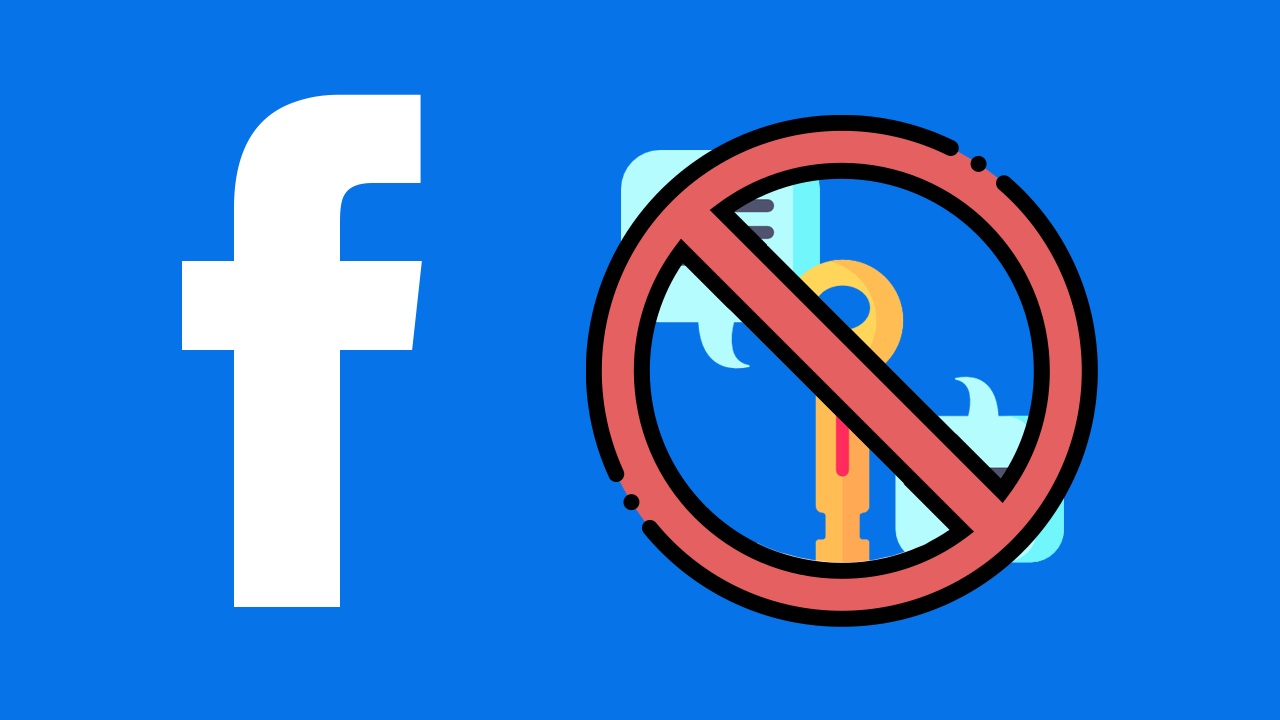
Powiązane: Jak ukryć polubienia na Facebooku
Chociaż większość ludzi uzyskuje teraz dostęp do Facebooka z urządzenia mobilnego za pomocą oficjalnej aplikacji Facebooka. Nadal są ludzie, tacy jak ja, którzy wolą korzystać z Facebooka w sieci ze względu na prosty fakt, że nadal mamy pewną kontrolę nad tym, jak działa Facebook i jakie treści widzimy w naszych kanałach. Jeśli minęło trochę czasu od Twojego ostatniego logowania do Facebooka z przeglądarki, zauważysz, że wiele się zmieniło wraz z włączeniem trybu ciemnego i szeregiem innych zmian, dzięki którym Facebook wydaje się znacznie bardziej minimalistyczny.
Niestety, algorytmy, które kierują i sortują treści na Facebooku, są nadal takie same, jeśli nie gorsze i mają tendencję do nadawania priorytetu najbardziej nieistotnym treściom w najbardziej przypadkowej kolejności. Na szczęście istnieje szereg rozszerzeń, które pozwalają zastąpić domyślne ustawienia Facebooka. Możesz zapoznać się z naszym szczegółowym przewodnikiem po tych narzędziach tutaj.
Jednak w tym przewodniku skupimy się wyłącznie na blokowaniu treści słów kluczowych, zamiast bawić się wszystkimi innymi niedociągnięciami Facebooka. Blokowanie słów kluczowych pozwoli zablokować / ukryć wszelkie posty zawierające określone słowa.
Jak blokować treści na Facebooku, filtrując słowa kluczowe?
Mimo że Facebook nie oferuje możliwości blokowania treści, możesz dodać tę opcję za pomocą rozszerzeń, więc przejdź do Chrome Web Store i dodaj następujące rozszerzenie do przeglądarki. Będzie ono działać dla Google Chrome, Microsoft Edge lub dowolnej innej przeglądarki opartej na Chromium.
Rozszerzenie Facebook Purity dla Chrome.
- Po dodaniu FBP do przeglądarki prawdopodobnie spojrzysz na to i pomyślisz, że zawiera ona bardzo dużo opcji. Na szczęście szukana przez nas funkcja znajduje się na stronie głównej, więc nie będziesz musiał tracić czasu na jej szukanie. Po prostu wprowadź wszystkie słowa kluczowe, które chcesz odfiltrować (zablokować) w głównym polu Filtr tekstowy, a następnie kliknij opcję Zapisz i zamknij poniżej pola tekstowego.
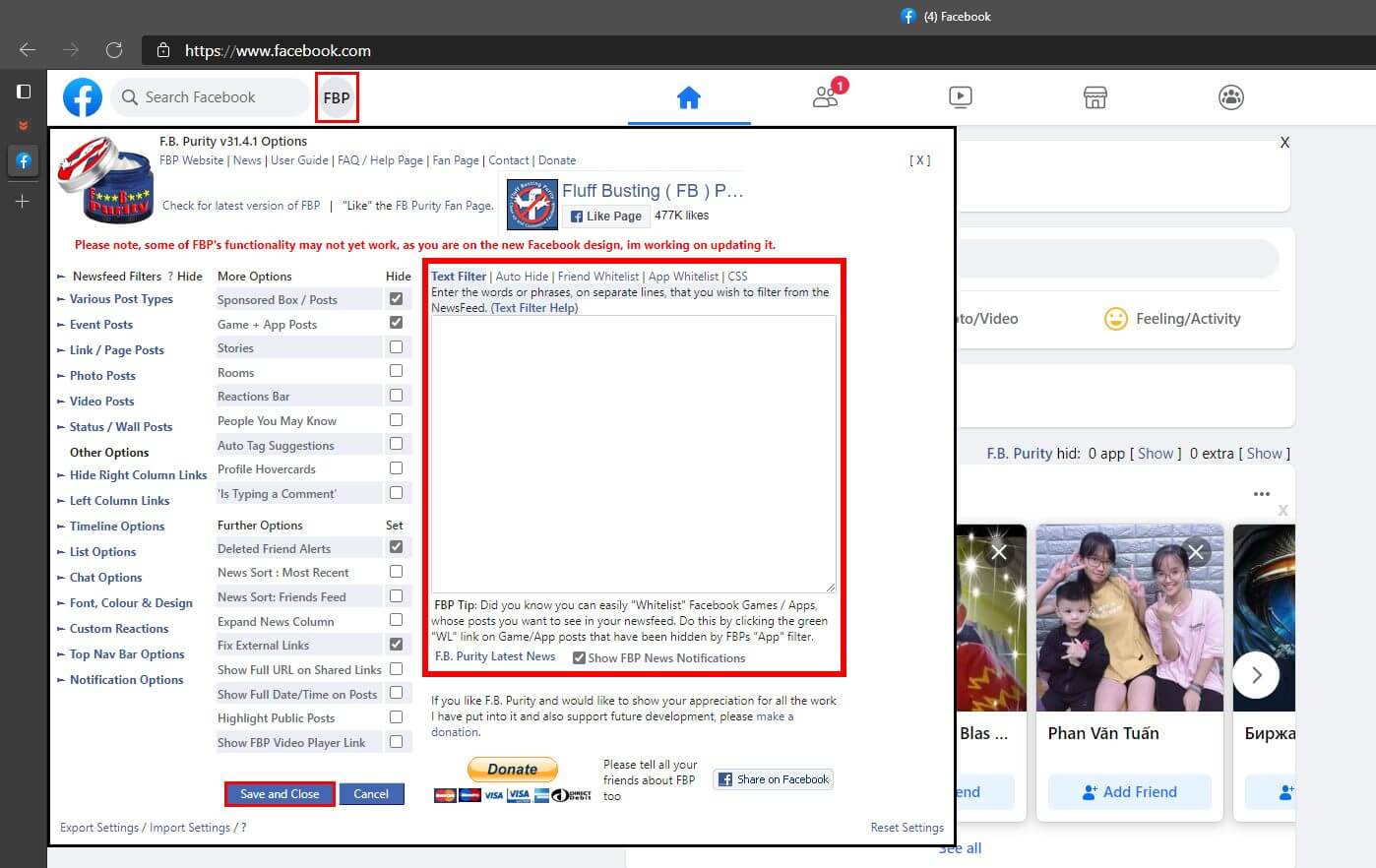
- Jeśli zmienisz zdanie co do słów kluczowych, które chcesz zablokować, możesz w dowolnym momencie wrócić do tej samej lokalizacji i zmienić swoje preferencje. Pamiętaj tylko, aby po wprowadzeniu zmian kliknąć opcję Zapisz i zamknij.
Po prawej stronie interfejsu FBP znajdziesz mnóstwo innych opcji zarządzania i blokowania szeregu różnych treści na Facebooku, jeśli masz czas na zbadanie tych opcji i nie masz ochoty czytać rozszerzonego przewodnika, do którego link znajduje się powyżej, możesz zapoznać się ze wszystkimi dostępnymi opcjami.
Pamiętaj tylko, że po dostosowaniu ustawień musisz kliknąć opcję Zapisz bez tego rozszerzenie nie wprowadzi zmian. Należy również zauważyć, że czasami FBP nie działa poprawie, dzieje się tak gdy Facebook wprowadza poważne zmiany w swoim interfejsie, jednak jest naprawiane dość szybko.
